前段时间实验室的服务器中了wanncry病毒……没办法只能全部重装,由于之前没接触过这方面的东西,自己摸索了一个多星期+师兄同事的指导才终于算是把两个集群服务器搭建完毕,目前运行没出现啥大问题,基本搭建完毕,然后就是日后的维护什么的了。现在趁刚搭建完没几天,还记得大概流程与步骤,遂写了这篇博客,一来也方便自己以后用到,二来也为像我一样从没接触过的小白能较快上手搭建服务器。
(搭建集群服务器的方法有很多种,这里只是写一下我走通的这条路,还有很多其他方法也可以搭建成功,我这个方法也肯定不是最佳的方法……)
一、安装系统
这一步相信大家应该都没什么问题了,服务器的系统安装与台式机,笔记本的系统安装是一样的。不过我在这块却花了比较久的时间,第一次是因为服务器的光驱有问题,无法读取光盘,导致我在启动的时候无论怎么操作都没法进入安装界面……由于是小白一枚,一直以为是自己的操作不对,浪费了仅一天的时间在这上面;第二次,我换成了U盘启动,结果由于我在关机之前插入了U盘查看了一下U盘内的文件,这一步直接导致wanncry病毒入侵我的U盘……so,再一次,无论我怎么操作还是无法进入启动界面。
不过好在最后还是解决了这个问题,换了个U盘以后就能进行系统的安装了。在开机的时候按F11,然后根据屏幕上的提示按F1,再用键盘选中U盘启动盘,就能顺利进入安装界面了。然后根据安装向导的指引,不断下一步就可以完成Windows Server 2012的安装了。三个U盘启动盘同步安装 ,小半天就完成了系统的安装。(这里说明一下,安装的系统的版本并不会影响到最后你搭建的集群服务器的类型(HPC或是故障转移什么的……))
二、配置主节点
所有服务器节点的系统都安装完毕之后,需要选其中一个节点作为集群服务器的主节点,其他节点则作为服务器计算子节点使用。这里需要在每个节点上安装一个集群管理器(HPC Pack 2012 R2下载地址:https://www.microsoft.com/zh-cn/download/confirmation.aspx?id=41630)。
1、打开系统自带的服务器管理器,在主节点添加Active Directory域服务:
添加角色和功能
在安装向导里不断“下一步”,都采用其默认配置,选择其中的“Active Directory域服务”:
Active Directory域服务添加完毕之后,根据服务器管理器中的提示进行进一步操作:
将此服务器提升为域控制器:
“添加新林” -> 根域名设置(abc.com)
2、配置主节点IP
服务器管理器中点击本地服务器:
双击以太网,进行IP设置:
配置IP:
(上图的子网掩码打错了……反正默认就行……)
3、在主节点上安装HPC Pack 2012 R2:
双击setup之后选择第一项
不断“下一步”,选择创建头结点:
等待安装完成。
三、配置子节点
1、配置IP
2、设置计算机名及所在域名:
域名就是配置主节点填写的根域名(abc.com),然后会让你输入主节点的用户名及密码,输入验证正确之后就会加入该域,并提示重启。
四、连接子节点和主节点
如果前面顺利且正确的话,在主节点上打开HPC Pack 2012 R2就能在节点管理中看到局域网内的子节点了:
1、添加节点:
ATTENTION!!!:
ERROR: 在添加节点之后出现状态始终在“部署中”,查看部署日志如图所示(无法与节点联系以执行更改,Failed to execute the change on the target node):
Solution: 在集群服务器配置完成之前,主节点只连接一根网线,即局域网网线,连接外网的网线在搭建完成之后再连接:
五、共享子节点文件夹并映射为网络驱动器
1、在子节点服务器上选择非系统盘作为共享文件夹
右键高级共享:
2、主节点上映射为网络驱动器:
选中共享文件夹,右键映射网络驱动器
六、添加用户及设置用户权限:
1、添加用户:
2、修改用户权限:
走到这一步,HPC集群服务器就基本算是搭建完毕了,如果其中碰到什么问题,及时百度google就行……这篇博客主要是将一个完整的流程~~~








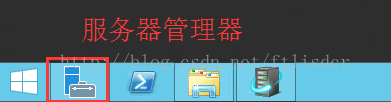
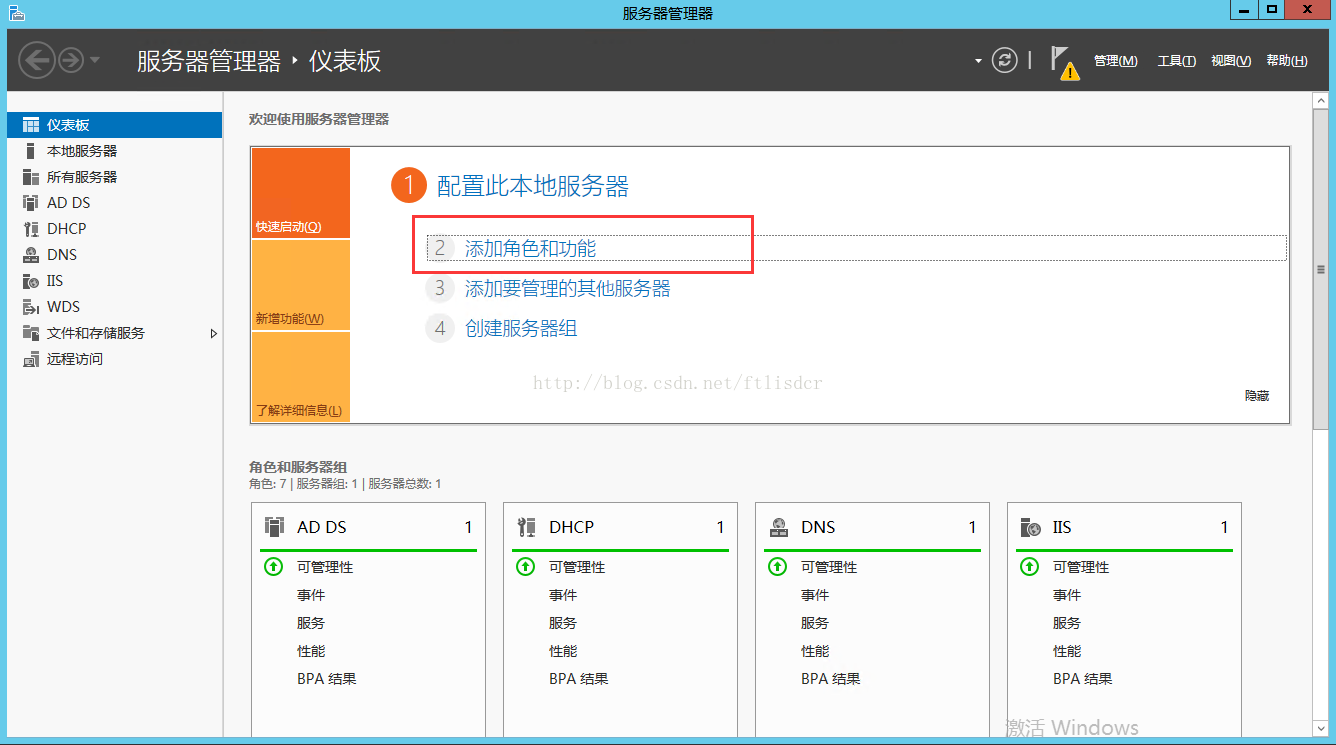
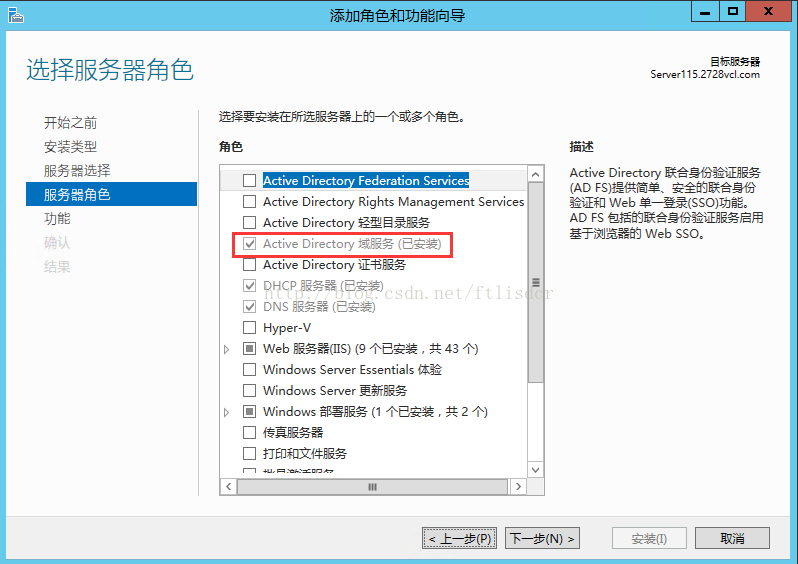
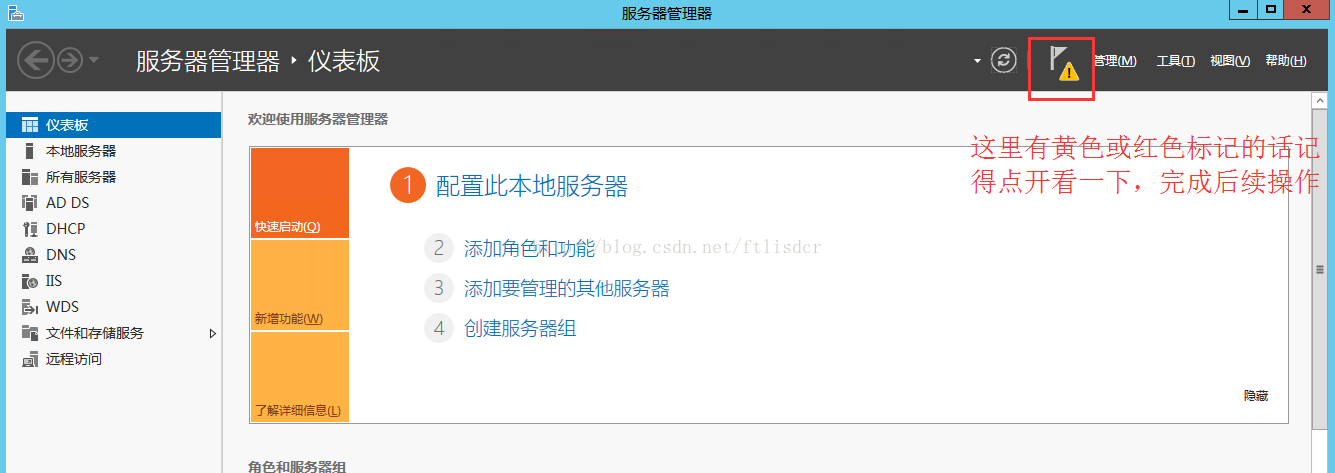
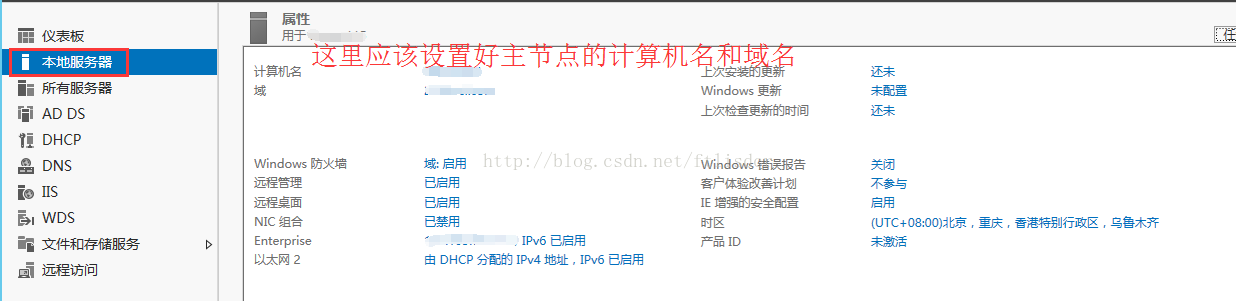
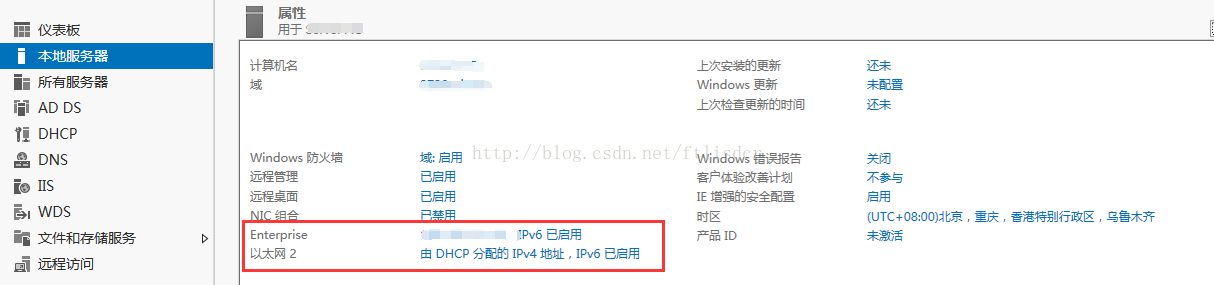
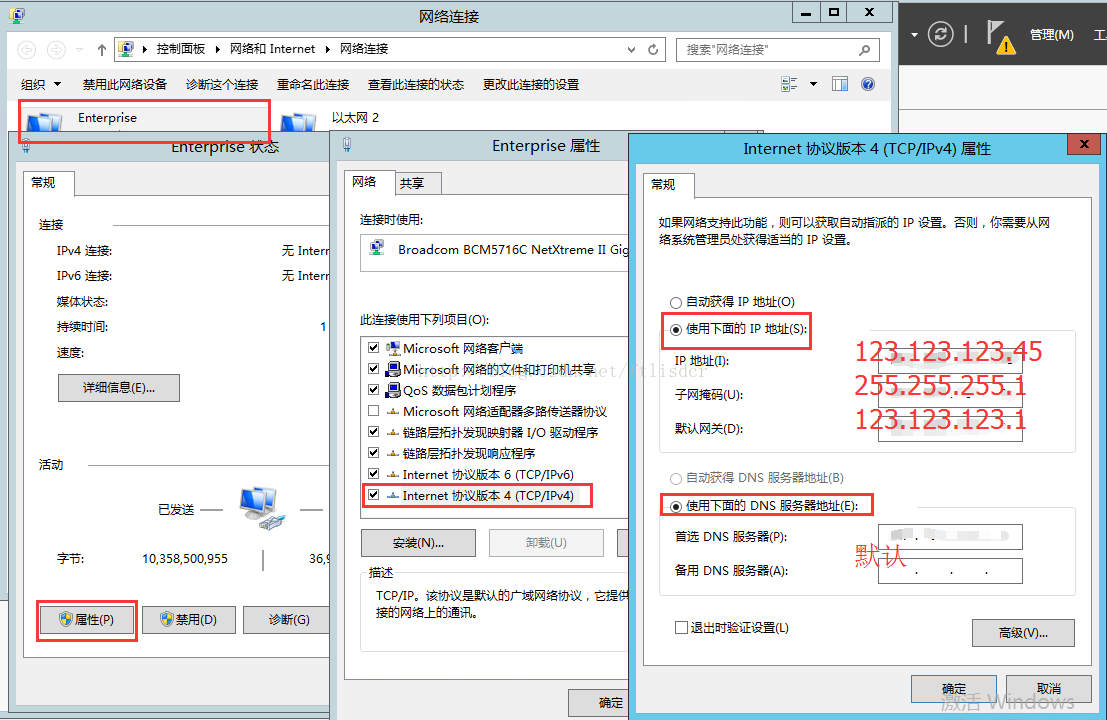
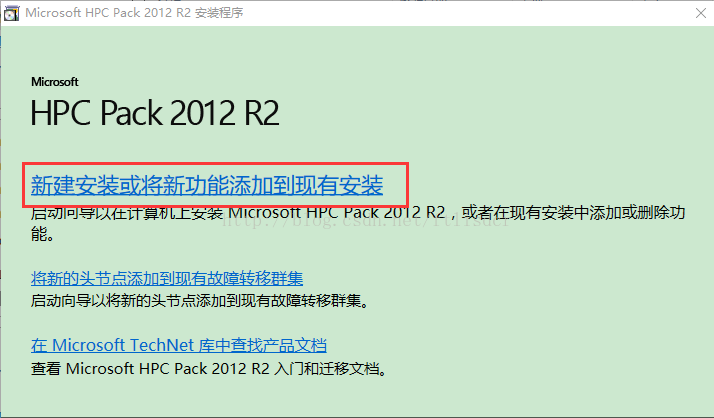
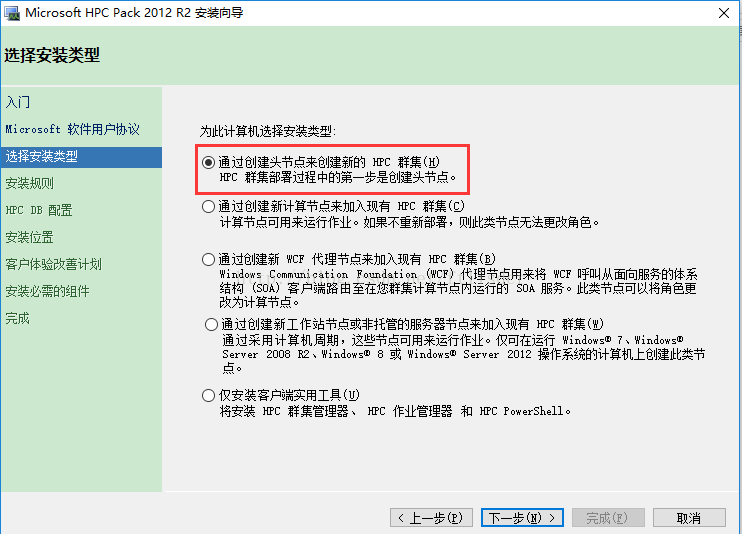
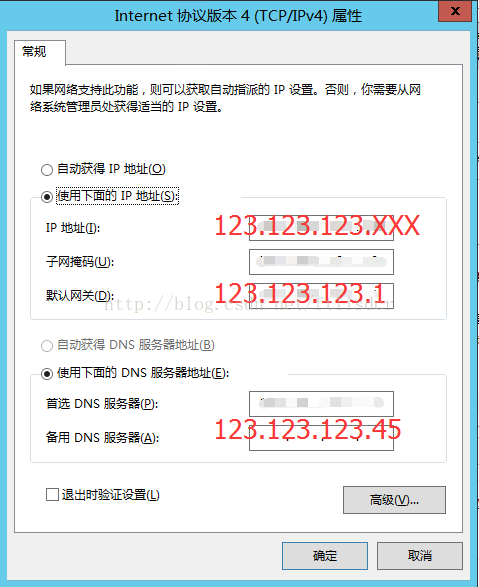

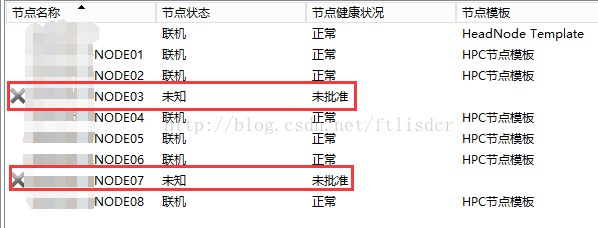
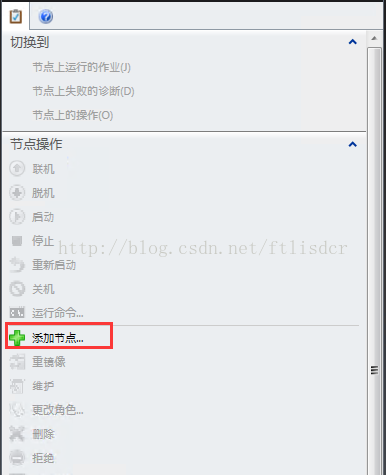
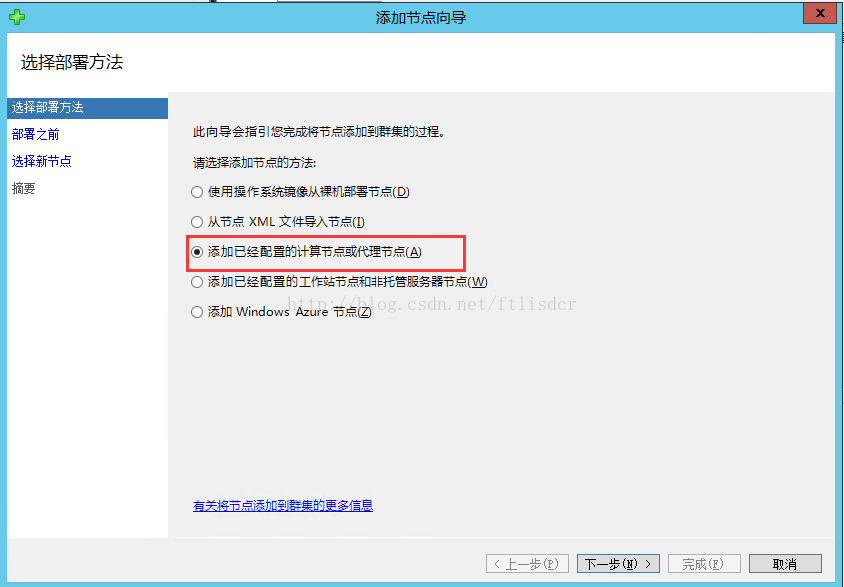
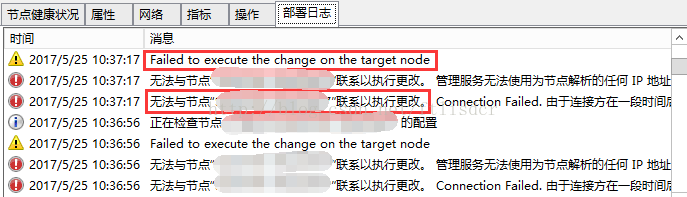
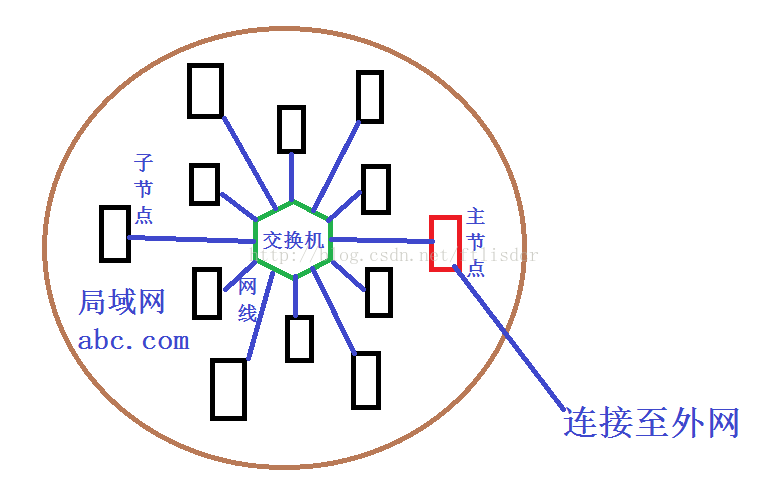
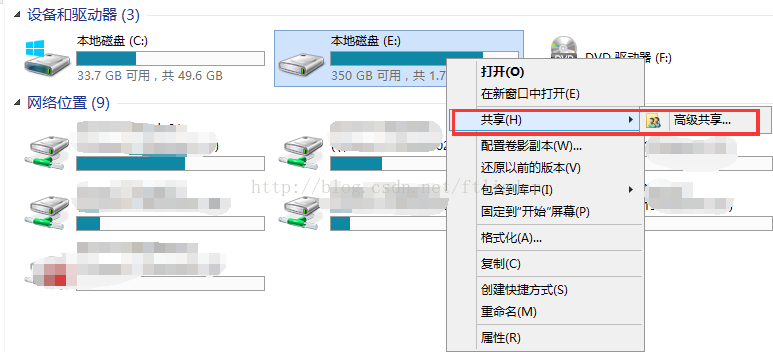
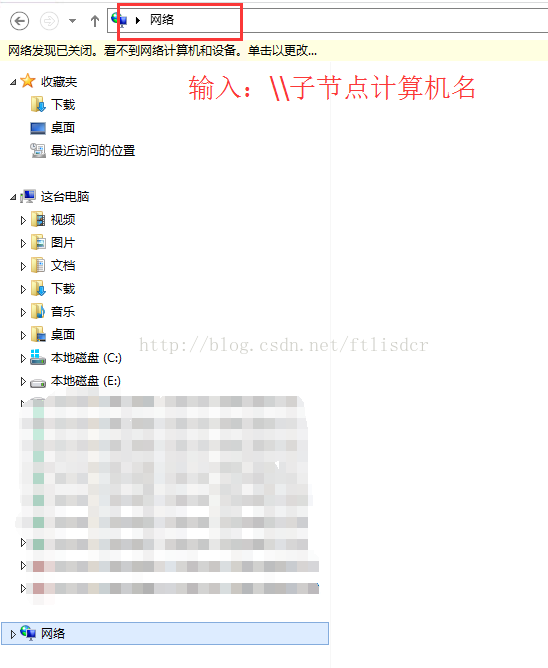
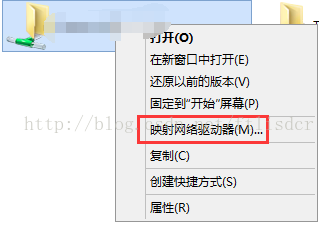
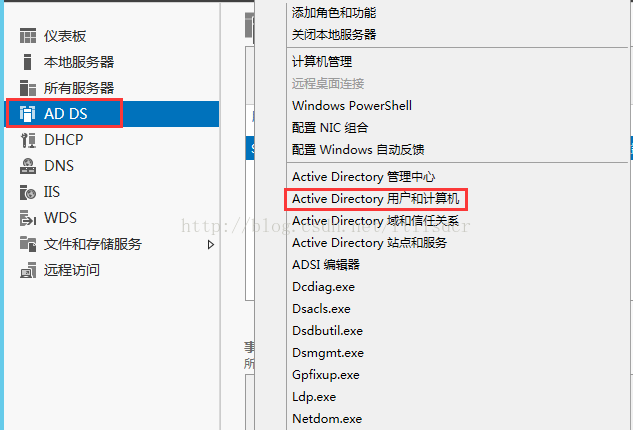
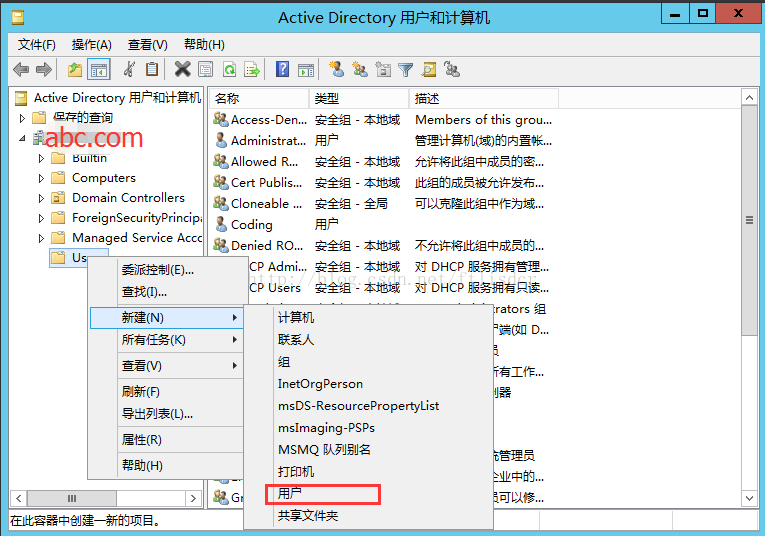
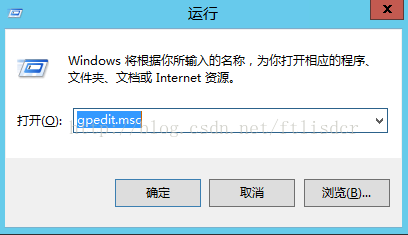

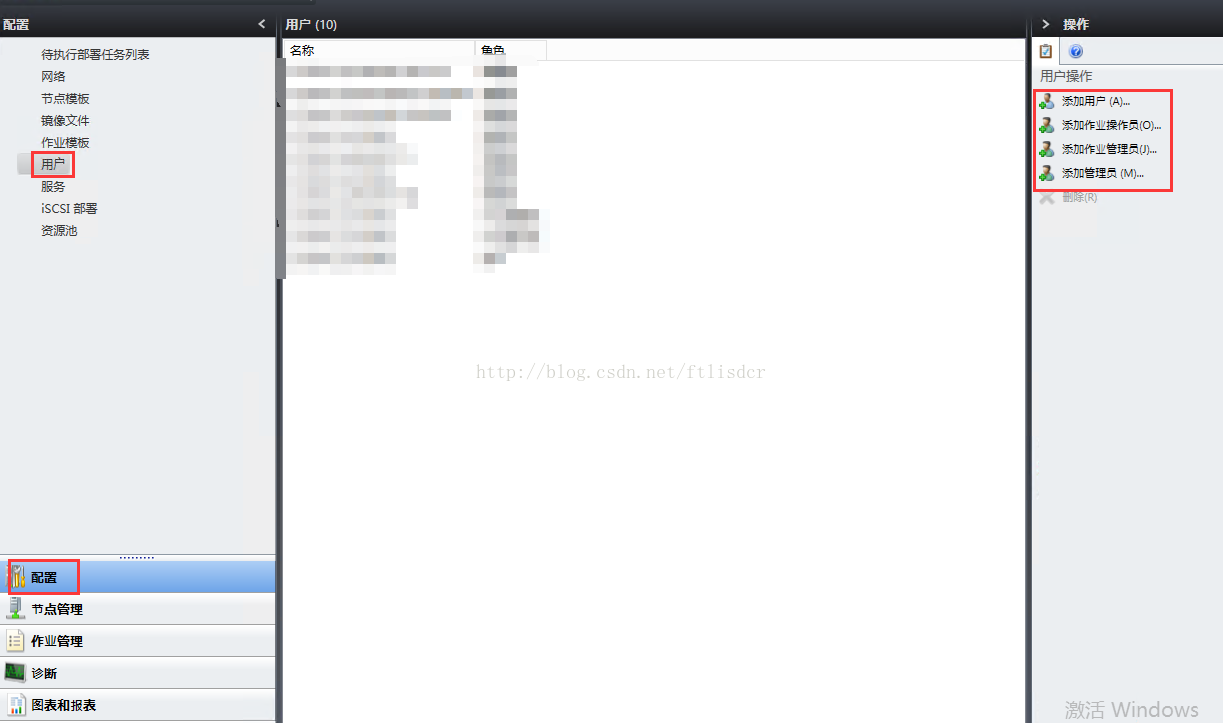














 1829
1829

 被折叠的 条评论
为什么被折叠?
被折叠的 条评论
为什么被折叠?








